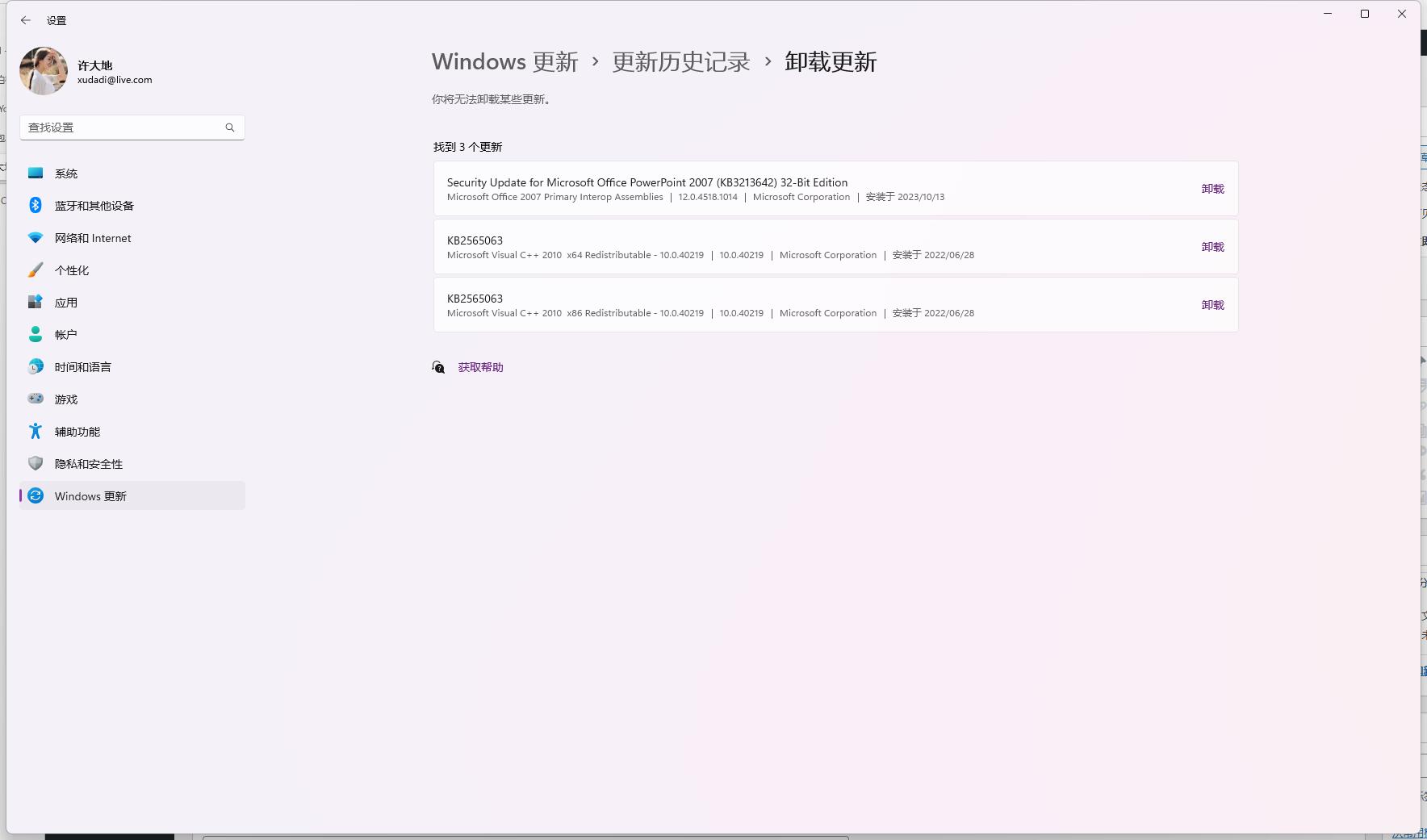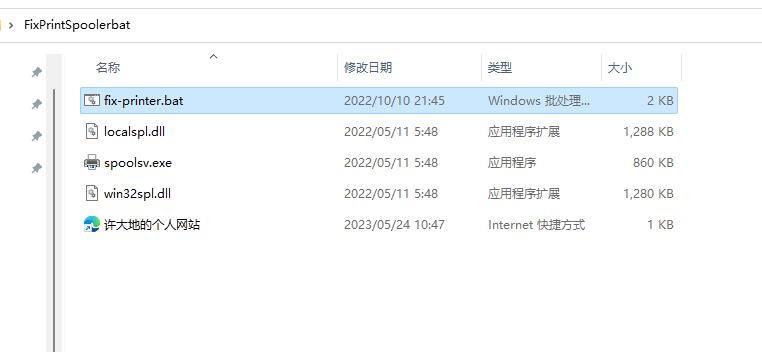Win11右键菜单全面展示设置教程
升级Win11系统后,不少用户发现右键菜单默认不再显示全部选项,而需要额外点击“显示更多选项”才能查看全部内容。这种改变对于习惯快速操作的用户来说无疑增添了一丝不便。为了帮助大家恢复右键菜单的默认全显示状态,本文将介绍两种简单有效的设置方法。
方法一:利用Windows终端快速修改注册表
步骤一:打开Windows终端(管理员)
首先,用鼠标右键点击屏幕左下角的“开始”按钮,或者同时按下Win+X键,从弹出的快捷菜单中选择“Windows 终端(管理员)”。确保以管理员权限运行终端,以便后续操作能够顺利执行。
步骤二:粘贴并执行注册表修改代码
在终端应用程序的窗口中,直接粘贴以下代码并按下回车键:
复制代码reg.exe add “HKCU\Software\Classes\CLSID\{86ca1aa0-34aa-4e8b-a509-50c905bae2a2}\InprocServer32” /f /ve
这段代码的作用是向注册表中添加一个新的键值,用于修改右键菜单的显示行为。
步骤三:重启电脑或重启explorer.exe/windows资源管理器
操作成功后,关闭终端窗口,并重启你的Win11电脑。重启后,你会发现右键菜单已经默认显示全部选项了。
方法二:手动编辑注册表
步骤一:打开注册表编辑器
按下Win+R键,打开运行窗口,输入“regedit”并按回车键,即可打开注册表编辑器。
步骤二:定位到指定路径
在注册表编辑器中,依次展开左侧窗格中的“HKEY_CURRENT_USER\SOFTWARE\CLASSES\CLSID”路径。
步骤三:新建项并命名
在“CLSID”键值上右键点击,选择“新建”->“项”,并命名为{86ca1aa0-34aa-4e8b-a509-50c905bae2a2}。
步骤四:继续新建项并设置默认值
在新创建的项上右键点击,选择“新建”->“项”,并命名为InprocServer32。然后,双击右侧窗格中的默认条目,保持内容为空,直接按下回车键保存设置。
步骤五:重启explorer.exe
无需重启整个电脑,只需在任务管理器中重启explorer.exe进程即可。按下Ctrl+Shift+Esc键打开任务管理器,找到并右键点击“Windows 资源管理器”进程,选择“重新启动”。
步骤六:恢复默认设置(可选)
如果你想要恢复Win11的默认右键菜单设计,只需回到注册表编辑器中,删除之前创建的InprocServer32项即可。
通过以上两种方法,你可以轻松地将Win11的右键菜单设置为默认显示全部选项,从而提升操作效率。请注意,在进行注册表修改时务必小心谨慎,以免误操作导致系统问题。如果不确定如何操作,建议寻求专业人士的帮助。